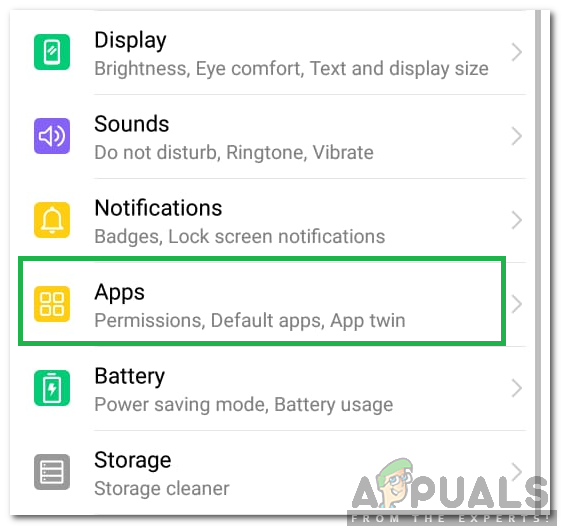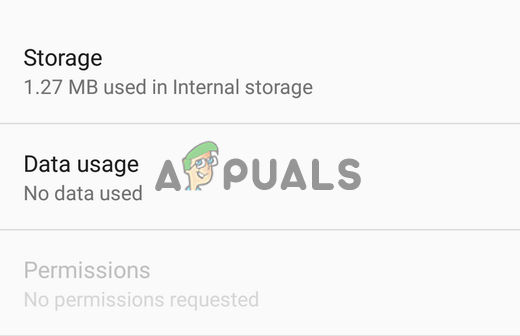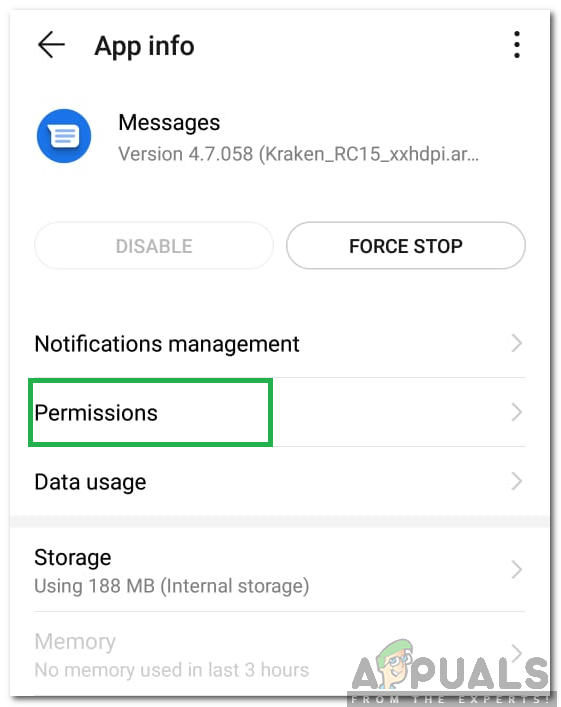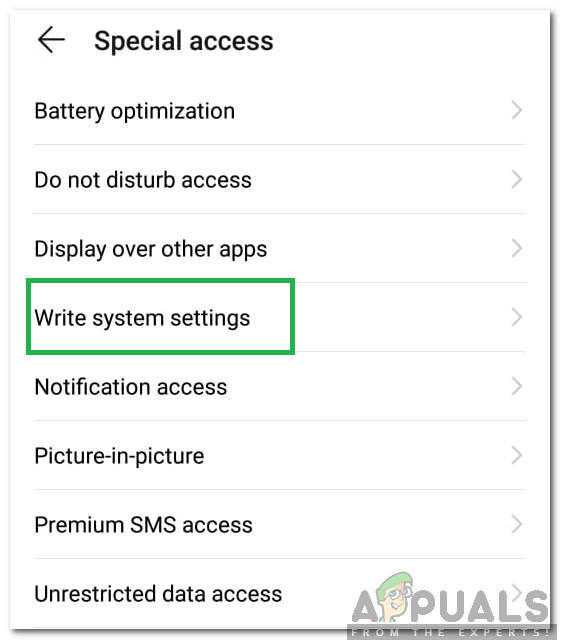Message + is een applicatie ontwikkeld door Verizon Technologies. Met deze app kan de gebruiker al zijn sms-gesprekken synchroniseren op compatibele apparaten. Hiermee kan de gebruiker bellen en gebeld worden, cadeaubonnen verzenden of de chat aanpassen. Het is een zeer nuttige applicatie die door veel mensen wordt gebruikt. Vrij recentelijk zijn er echter veel rapporten geweest waarin gebruikers deze applicatie niet konden gebruiken en geen sms-berichten verzendt of ontvangt.

De Message Plus-app van Verizon
Wat voorkomt dat de 'Message + werkt' op Verizon?
Na talloze rapporten van meerdere gebruikers te hebben ontvangen, hebben we besloten om de situatie te bekijken en na experimenteren een aantal oplossingen samen te stellen. We hebben ook gekeken naar de redenen die dit probleem kunnen veroorzaken en hebben ze als volgt opgesomd.
- Cache: Bepaalde gegevens worden door applicaties in het cachegeheugen opgeslagen om laadtijden te verkorten en een betere, soepelere ervaring te bieden. Na verloop van tijd kan deze cache echter beschadigd raken, wat de functionaliteit van de toepassing kan saboteren en deze fout kan veroorzaken.
- Standaard berichtentoepassing: De standaardtoepassing die is geïntegreerd in het besturingssysteem van de mobiele telefoon, kan de Message + -app van Verizon saboteren. Het kan voorkomen dat sommige functies van de app werken of zelfs helemaal niet laden.
Nu u een basiskennis heeft van de aard van het probleem, gaan we verder met de oplossing. Zorg ervoor dat u deze implementeert in de specifieke volgorde waarin ze worden gepresenteerd om conflicten te voorkomen.
Oplossing 1: cache wissen
In deze stap zullen we de gegevens in de cache wissen voor sommige applicaties die een integraal onderdeel zijn van de werking van de message + app. Om dat te doen:
- Sleep het meldingenpaneel omlaag en klik op de knop ' Instellingen ”Kogge.

Door op de instellingenknop te klikken
- Scroll naar beneden en selecteer de ' Apps ' optie.
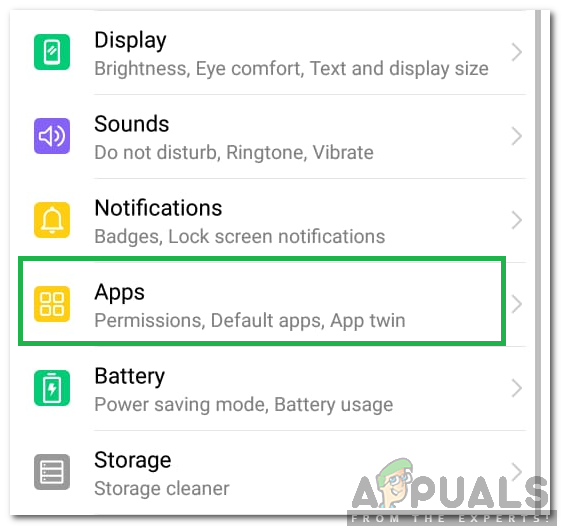
Klikken op 'Apps'
- Klik op de ' Standaard Berichten ”App en selecteer de“ Opslag ' optie.
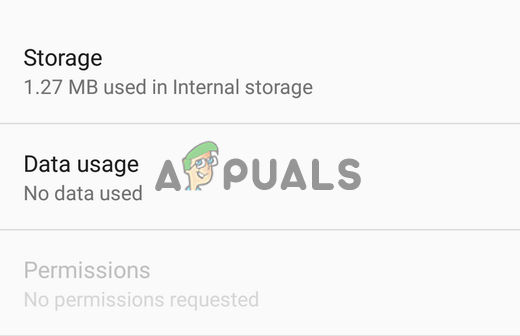
Tik op de optie Opslag
- Selecteer de ' Cache wissen' knop om de gegevens in de cache op te schonen.
- Herhaal dit proces voor het 'Messaging +', ' Telefoon (dialer) ', En' Contacten ”Toepassingen.
- Controleren om te zien of het probleem aanhoudt.
Oplossing 2: machtigingen wijzigen
Soms kan de stock-berichtentoepassing bericht + app overschrijven en voorkomen dat deze correct werkt. Daarom zullen we in deze stap de machtigingen aanpassen om ervoor te zorgen dat de message + app correct werkt. Om dat te doen:
- Slepen omlaag in het meldingenpaneel en Klik op de ' Instellingen ”Kogge.

Door op de instellingenknop te klikken
- Rol omlaag en selecteer de “ Apps ' optie.
- Klik op de 'Standaard Berichten ”App en klik op de“ Rechten ' optie.
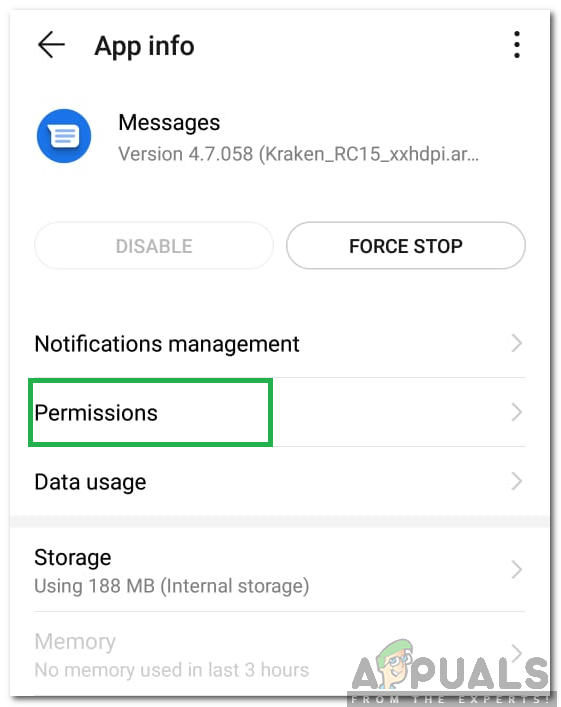
Klikken op de optie 'Machtigingen'
- Schakel alle machtigingen uit die aan de applicatie zijn verleend.
- Navigeer terug naar de ' Apps ”Sectie en klik op“ Berichten + ”App.
- Klik op 'Toestemmingen' en schakel toestemmingen uit voor ' Meldingen ',' Mms ', En' Wifi '.
- Navigeer terug naar de ' Apps ”En klik op het 'Drie Stippen ”In de bovenhoek.
- Selecteer ' Bijzonder Toegang ”En selecteer 'Schrijven Systeem Instellingen '
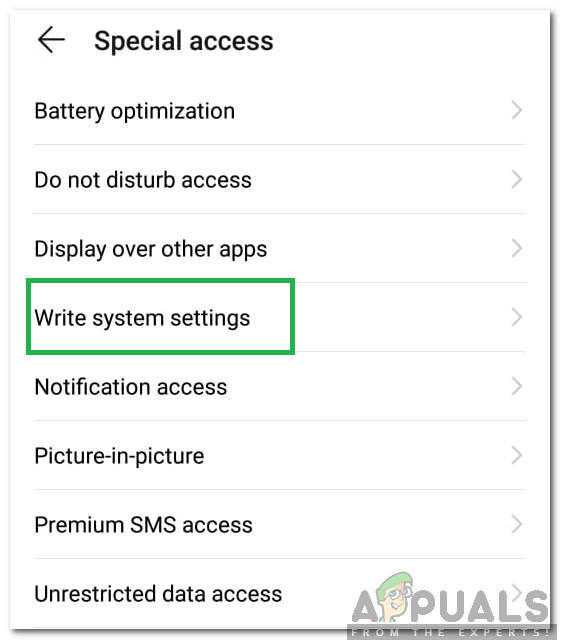
Klikken op de optie 'Systeeminstellingen schrijven'
.
Notitie: Afhankelijk van de gebruikersinterface is er mogelijk een 'Meer' -optie in plaats van de 'Speciale toegang'. - Klik op ' Standaard Berichten ”App en zet de schakelaar uit.
- Start uw apparaat opnieuw op door op de aan / uit-knop te drukken.
- Wacht tot het apparaat opnieuw is opgestart en controleren om te zien of het probleem aanhoudt.